- Option 1: Sichtprüfung
- Methode 2: Überprüfen Sie die Leistung in spezialisierter Software
- Methode 3: eingehende Prüfung
- Methode 4: Überprüfen Sie mit Standard-Windows-Tools
- Internet-Check
Eine Grafikkarte ist eine der wichtigsten Komponenten eines Computers, die seine Leistung in Spielen und professionellen Programmen bestimmt, die in irgendeiner Weise mit der Grafikverarbeitung zusammenhängen. Auch für die korrekte Darstellung von Videos auf den Seiten benötigen Sie zumindest eine mehr oder weniger moderne Grafikkarte.

Die Notwendigkeit, die Leistung der Grafikkarte zu überprüfen, besteht in Fällen, in denen die Qualität des Adapters in Frage gestellt wird, oder unter der Bedingung, dass Sie ihn zuvor ausgetauscht haben. Die Validierung ist nicht nur erforderlich, um Fehler zu erkennen, sondern auch um Leistungsmöglichkeiten zu bewerten.
Der Überprüfungsprozess selbst kann bedingt in mehrere Typen unterteilt werden:
- Sichtprüfung;
- Überprüfen der Eigenschaften der Grafikkarte in speziellen Programmen und / oder Tools;
- Durchführung eines Stresstests in speziellen Programmen;
- Überprüfen der Leistung mit Standard-Windows-Tools.
Beim Softwaretest wird die aktuelle Leistung überprüft und Stresstests durchgeführt, bei denen die Leistung einer Grafikkarte unter verschiedenen Lastbedingungen gemessen wird. Durch die Analyse der erhaltenen Daten können Sie feststellen, wie gut die Grafikkarte funktioniert.
Das Testen wird nur empfohlen, wenn Sie Gründe dafür haben. Zum Beispiel vor der Installation eines harten Spiels / Programms, das Ressourcen des Grafikkerns des Computers benötigt. Zu oft wird ein Stresstest auf einer Grafikkarte nicht empfohlen, da dies die zukünftige Leistung beeinträchtigen kann.
Option 1: Sichtprüfung
Wenn Sie in letzter Zeit einen deutlichen Leistungsabfall einer Grafikkarte bemerken und feststellen, dass diese häufig sehr heiß geworden ist, wird empfohlen, zunächst eine Sichtprüfung auf Beschädigungen oder Verunreinigungen durchzuführen. Es wird empfohlen, in folgenden Fällen auf eine visuelle Untersuchung zurückzugreifen:
- In Computerspielen und speziellen Grafikprogrammen traten Fehler auf und / oder sie hörten überhaupt auf zu laufen. Außerdem könnten sie die Leistung ernsthaft beeinträchtigen. Diese Regel gilt in Fällen, in denen zuvor dieses oder jenes Programm / Spiel ohne Beschwerden gestartet und ausgeführt wurde.
- Wenn Sie ein Video in einem Player auf einem Computer oder in einem Browser ansehen, wird es langsamer oder es treten andere Probleme bei der Wiedergabe auf.
- Es gibt häufige Fehler. Manchmal oder oft kann man den "Blue Screen of Death" sehen ;
- Auf dem Bildschirm werden verschiedene Artefakte angezeigt. Zum Beispiel Farbbalken, Pixel, dunkle oder sehr helle Bereiche;
- Die Qualität der Grafiken nimmt merklich ab und der Computer benötigt viel Zeit, um auch einfache Vorgänge zu verarbeiten.
- Auf dem Bildschirm wird nichts angezeigt, oder es wird ein Brei aus mehrfarbigen Pixeln angezeigt.
Diese Probleme sind nicht immer mit der Grafikkarte verbunden. Oft können sie mitmachen, wenn beispielsweise die Anschlüsse, der Bildschirm selbst, veraltete Treiber usw. ausfallen. In jedem Fall wird empfohlen, die Grafikkarte auf äußere Beschädigungen zu überprüfen.
Im Falle eines Laptops erfordert dies das Analysieren des Gehäuses, das gemäß den folgenden Anweisungen hergestellt werden kann:
- Trennen Sie den Laptop vom Stromnetz. Entfernen Sie optional den Akku aus der Hülle.
- Entfernen Sie die hintere Abdeckung. In den meisten Fällen können Sie die Schraube entfernen, indem Sie die Schrauben lösen und / oder die Riegel entfernen. Es gibt jedoch Modelle, bei denen die Abdeckung nicht ohne das Eingreifen von Fachleuten entfernt werden kann. Glücklicherweise sind solche Modelle sehr selten.
- Untersuchen Sie die Innenseiten des Laptops auf physische Mängel wie Kratzer, Blasen usw. Videochips in Laptops können ein anderes Erscheinungsbild haben, sind jedoch meistens am Herstelleretikett zu erkennen, z. B. AMD oder NVIDIA.
- Wenn während der Inspektion viel Staub und Schmutz im Gehäuse gefunden wurde, wird empfohlen, es zu reinigen. Vielleicht lag es am Staub, der alle Probleme verursachte.
Methode 2: Überprüfen Sie die Leistung in spezialisierter Software
Mithilfe spezialisierter Programme können Sie die Eigenschaften einer Grafikkarte anzeigen und grundlegende Tests für ihre Leistung durchführen. Betrachten Sie die Interaktion mit der Grafikkarte am Beispiel des Programms AIDA64. Es hat eine relativ klare Schnittstelle mit Unterstützung für die russische Sprache.
Siehe auch:
Übertakten einer AMD Radeon-Grafikkarte (AMD Radeon)
Wie überprüfe ich die Leistung der Grafikkarte auf dem Computer?
So ermitteln Sie, welche Grafikkarte sich im Computer befindet
Übertakten der NVIDIA-Grafikkarte (Nvidia) GeForce
Zunächst müssen Sie die Eigenschaften der Grafikkarte kennen:
- Führen Sie das Programm aus und öffnen Sie den Zweig "Anzeige" , der sich im linken Teil des Fensters befindet.
- Öffnen Sie dort den Punkt "GPU" .
- Im Hauptteil des Fensters werden grundlegende Informationen zu Ihrer Grafikkarte angezeigt.

Sie können beispielsweise einen kleinen Test der Leistung und des Leistungsvermögens einer Grafikkarte durchführen, der als "GPGU-Test" bezeichnet wird :
- Erweitern Sie im oberen Teil des Programmfensters das Kontextmenü des Punktes „Service“ .
- Wählen Sie dort die Option "GPGPU testen" .
- Ein Testfenster wird gestartet. Wenn Sie mehrere Grafikkarten in einen Laptop integriert haben, müssen Sie diejenige ankreuzen, die Sie im Moment testen möchten. Die Liste der Grafikkarten befindet sich oben im Fenster.
- Nachdem Sie die gewünschte Grafikkarte ausgewählt haben, müssen Sie auf die Schaltfläche "Benchmark starten" klicken. Der Test wird ausgeführt.
- Die Tests werden mit 12 verschiedenen Parametern durchgeführt, was einige Zeit in Anspruch nehmen wird. Die für die Durchführung des Vorgangs erforderliche Zeit hängt von den Eigenschaften Ihres Computers ab.
- Wenn der Test beendet ist, klicken Sie auf die Schaltfläche "Ergebnisse" , um sie in eine separate Datei hochzuladen. Es ist möglich, dass die Parameter, anhand derer die Prüfung durchgeführt wird, nicht viel darüber aussagen, aber sie können für Service-Center-Mitarbeiter und andere Spezialisten nützlich sein, wenn Sie sie besuchen.



Methode 3: eingehende Prüfung
Wenn in den vorherigen Phasen keine Probleme bei der Arbeit mit einer Grafikkarte aufgetreten sind, können Sie eingehende Tests durchführen. Es wird mehr getan, damit Sie das Potenzial Ihrer Grafikkarte bei der Verwendung schwerer Programme und / oder beim Übertakten richtig berechnen können.
Für die Durchführung von Stresstests benötigen Sie spezielle Software, beispielsweise das FurMark-Programm:
- Öffnen Sie das Programm. In seiner Oberfläche sehen Sie die aktuelle Temperatur Ihrer Grafikkarte und eine kurze Zusammenfassung der Eigenschaften.
- Unten können Sie die Einstellungen festlegen, für die Tests durchgeführt werden. Dort können Sie beispielsweise die Bildschirmauflösung manuell einstellen oder eine fertige Version aus den angezeigten Voreinstellungen auswählen.
- Nachdem Sie die erforderlichen Einstellungen vorgenommen oder diese standardmäßig übernommen haben, klicken Sie auf die Schaltfläche „GPU-Stresstest“ .
- Ein Fenster mit einer Warnung wird angezeigt, dass der Videoadapter eine große Last erhält, die zu einer Überhitzung führt. Klicken Sie auf "GO!", Um den Test zu starten.
- Der Testvorgang wird möglicherweise nicht sofort angezeigt. Warten Sie daher einige Sekunden, bis er angezeigt wird. Nachdem es angezeigt wird, sollten Sie auf dem Bildschirm die Textur des Rings sehen, die aus einer großen Anzahl detaillierter Haare besteht.
- Das Wesentliche bei diesem Test ist, dass sich dieser Ring in Bewegung setzt, wobei die Haare ihre Position ändern, wodurch die Grafikkarte und der Computerprozessor belastet werden. Während des Tests können Sie die Temperatur der Grafikkarte und einige andere Parameter unten im Fenster überwachen. Wenn die Temperatur 80 Grad überschreitet und weiter ansteigt, muss der Test durch Drücken der ESC- Taste abgeschlossen werden.



Die Qualität der Animation des Rings muss an der Qualität der Grafikkarte selbst gemessen werden. Wenn es sich ruckartig bewegt, bestimmte Teile davon nicht durchgearbeitet werden, gibt es höchstwahrscheinlich einige Probleme beim Betrieb der Grafikkarte. Die normale Testdauer ohne Überhitzung und schwerwiegende Unterbrechungen variiert zwischen 10 und 20 Minuten.
Methode 4: Überprüfen Sie mit Standard-Windows-Tools
Wenn Sie während des in Methode 2 beschriebenen Stresstests oder einfachen Tests offensichtliche Probleme feststellen, wird empfohlen, den Status der Grafikkarte mit dem Standard-Windows-Dienstprogramm anzuzeigen:
- Rufen Sie die Zeile "Ausführen" mit der Tastenkombination Win + R auf. Dort geben Sie den Befehl ein: dxdiag
Um es anzuwenden, drücken Sie die Eingabetaste oder "OK" .
- Das Diagnose-Tool von DirectX wird geöffnet, in dem Sie die Registerkarte "Bildschirm" öffnen müssen.
- Achten Sie auf das Fenster mit der Überschrift "Notizen" . Wenn Probleme festgestellt wurden, wird dort eine entsprechende Meldung angezeigt.


Internet-Check
Auf einigen Websites, einschließlich der offiziellen Ressourcen der Hersteller von Grafikkarten, finden Sie ein Angebot zur Online-Überprüfung Ihres Geräts. Leider sollten wir keine ausreichende Überprüfung erwarten, da Sie bestenfalls nach dem aktuellen Modell der Grafikkarte gefragt werden und diese mit der Lauffähigkeit und der korrekten Funktionsweise einiger Spiele vergleichen müssen. Die Grafikkarte wird jedoch nicht nur in Spielen verwendet, und die Tatsache, dass Sie wissen, ob Fifa in der Lage ist oder nicht, hilft nicht bei der Erkennung von Problemen mit dem Gerät.
Auf dieser Grundlage empfiehlt es sich, bewährte Dienstprogramme zur Fehlerbehebung und zum Testen von Grafikkarten zu verwenden. Onlinedienste können keine adäquate Lösung anbieten.









 Несмотря на всеобщую тенденцию компьютерной грамотности, в наше время все еще немало людей, чей пользовательский опыт не столь богат, дабы с легкостью разрешить определенные коммуникационные или сетевые
Несмотря на всеобщую тенденцию компьютерной грамотности, в наше время все еще немало людей, чей пользовательский опыт не столь богат, дабы с легкостью разрешить определенные коммуникационные или сетевые
 Зачастую, необходимо получить определенную информацию, которая находится на вашем компьютере вне зависимости от вашего текущего местоположения. Что такое синхронизация в телефоне на базе андроид, и как
Зачастую, необходимо получить определенную информацию, которая находится на вашем компьютере вне зависимости от вашего текущего местоположения. Что такое синхронизация в телефоне на базе андроид, и как
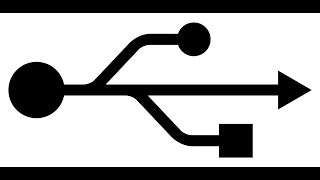 Компьютер не может определить Android-устройство через USB? Проблема достаточно распространённая, и ее причиной может стать как банальная поломка кабеля, так и сбой в работе операционной системы. В большинстве
Компьютер не может определить Android-устройство через USB? Проблема достаточно распространённая, и ее причиной может стать как банальная поломка кабеля, так и сбой в работе операционной системы. В большинстве
 В этой инструкции о том, как запустить Android на компьютере или ноутбуке, а также установить его в качестве операционной системы (основной или дополнительной), если вдруг возникла такая необходимость.
В этой инструкции о том, как запустить Android на компьютере или ноутбуке, а также установить его в качестве операционной системы (основной или дополнительной), если вдруг возникла такая необходимость.
 Программы для удалённого доступа с системы Android на компьютер
Многие программисты, да и просто уверенные пользователи ПК сталкивались с той проблемой, что вместо объяснения какой-то ошибки
Программы для удалённого доступа с системы Android на компьютер
Многие программисты, да и просто уверенные пользователи ПК сталкивались с той проблемой, что вместо объяснения какой-то ошибки
 Миникомпьютеры на Android. Этот первая часть обзора, посвященного двум моим миникомпьютерам, работающим под управлением ОС «Android». Один двухядерный, так называемый «свисток», второй четырехядерный,
Миникомпьютеры на Android. Этот первая часть обзора, посвященного двум моим миникомпьютерам, работающим под управлением ОС «Android». Один двухядерный, так называемый «свисток», второй четырехядерный,
 В одной из статей мы рассматривали вопрос о том, как выбрать лучший телефон 4G .
Ни один пользователь не застрахован от потери телефона. Мобильник можно оставить в кафе или случайно выронить на улице.
В одной из статей мы рассматривали вопрос о том, как выбрать лучший телефон 4G .
Ни один пользователь не застрахован от потери телефона. Мобильник можно оставить в кафе или случайно выронить на улице.
 Очень часто единственным правильным решением вопроса уничтожения не уже нужной информации является форматирование. Форматировать телефон на ос Андроид не так и сложно, как кажется на первых взгляд и данная
Очень часто единственным правильным решением вопроса уничтожения не уже нужной информации является форматирование. Форматировать телефон на ос Андроид не так и сложно, как кажется на первых взгляд и данная
 Мобильные устройства – прекрасный инструмент, который повышает эффективность работы, но в то же время ослабляет безопасность. Компании могут минимизировать риски угроз безопасности посредством использования
Мобильные устройства – прекрасный инструмент, который повышает эффективность работы, но в то же время ослабляет безопасность. Компании могут минимизировать риски угроз безопасности посредством использования